لا شك أننا ننشد الخصوصية في كل شيء في حياتنا وأصبحت الهواتف هي صندوق الخصوصية الأهم سواء في البيت أو في العمل أو حتى في الخروج والسمر مع الاصحاب. وإذا كان هاتفك يعمل بنظام iOS 12 فعليك اتباع بعض الخطوات المهمة لتأمين جهازك والحفاظ على خصوصيتك أو بعض منها. فكيف تخصص هاتفك للتمتع بقدر أكبر من الحماية؟ تابع معنا.
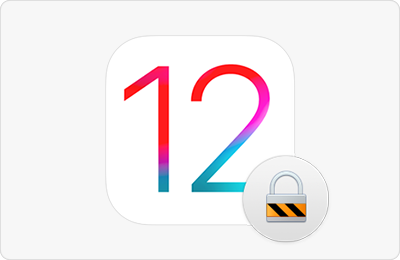
رمز مرور أكثر تعقيدا
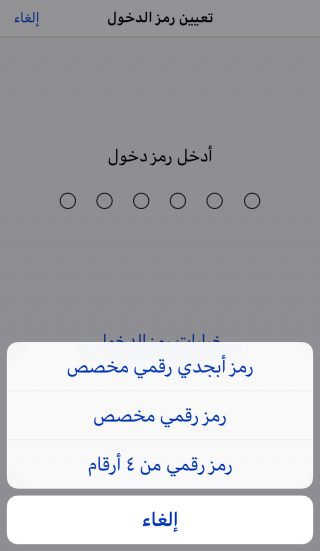
ليست ميزة حصرية في iOS 12 بالطبع حيث أنها تصلح للأجهزة القديمة لكن الحاجة إليها تزيد مع كل تحديث التي ستضيف مزايا أكثر ويضم هاتفك معلومات أكثر عنك لذا يفضل أن تزيد الأمان.
بغض النظر سواء كنت تستخدم بصمة الإصبع أو بصمة الوجه، فأنت في حاجة ماسة إلى رمز المرور، وكلما زاد طول كلمة المرور كان ذلك أفضل. اذهب إلى الإعدادات ثم Touch ID ورمز الدخول أو Face Id ورمز الدخول، ثم تشغيل رمز الدخول ثم اضغط خيارات رمز الدخول، ستحصل على مجموعة من الخيارات اختر رمز أبجدي رقمي مخصص لتتمكن من كتابة كلمة سر مكونة من حروف وأرقام ويعتبر ذلك هو الخيار الأكثر أمانا، والخيار الثاني رمز رقمي مخصص ويتكون من 6 أرقام وهذا مفضل لدى الكثيرون، ويمكنك استخدام رمز رقمي من 4 أرقام ولا يفضل هذا. تذكر أن جهاز فك التشفير الشهيرة GrayKey يحتاج ساعات قليلة لتجاوز رقم سري من 4 خانات وقد يصل إلى يومين لفك رقم سري من 6 خانات أما المعقد “رقمي وأبجدي” فقد يستمر لأسابيع.
إدارة ميزة التدوين التلقائي لكلمات المرور
في iOS 12 توجد ميزة الملء التلقائي لكلمات المرور باستخدام سلسلة مفاتيح آي-كلاود وأصبحت أيضا لديها القدرة على إدارة كلمات مرور الطرف الثالث مثل LastPass و Password1 وغيرهم.
يمكنك تشغيل تلك الميزة من خلال الإعدادات – كلمات السر والحسابات – تعبئة تلقائية لكلمات السر. أو تستطيع مراجعة مقالنا التفصيلي الخاص بهذه الميزة من هذا الرابط
فعل التحديث التلقائي
ميزة جديدة في نظام iOS 12 هو القدرة على تثبيت التحديثات تلقائيا، مما يضمن أن هاتفك محدّث دائما. وبالتالي يتم ترقيع الثغرات والمشاكل الأمنية تلقائيا. ولتمكين ذلك اذهب إلى الإعدادات – عام – تحديث البرامج – ثم فعل التحديثات التلقائية.
التحكم في استخدام بصمة الاصبع وبصمة الوجه في المصادقة
إذا كنت تفضل استخدام حماية بكلمة مرور مع استخدام البصمة أو استخدام كلمة مرور بدون البصمة، يسمح لك نظام iOS 12 بالتبديل بين البصمة بنوعيها أو إيقافها لـ:
◉ فتح قفل الـ iPhone
◉ App Store و iTunes Store
◉ التعبئة التلقائية لكلمة السر.
ولتمكين أي من تلك الخيارات أو تعطيلها، اذهب الى Touch ID ورمز الدخول.
تحكم في الوصول إلى ما يمكن الوصول إليه عندما يكون الهاتف مقفلا
يسمح نظام iOS 12 في السيطرة على بعض الخصائص والآي-فون مقفل فيمكنك تفعيلها أو الغاء تفعيلها لزيادة الأمان والخصوصية. اذهب إلى الإعدادات – Touch ID ورمز الدخول – انزل إلى قسم السماح بالوصول عند القفل ستجد عرض اليوم – مركز الإشعارات – مركز التحكم – Siri – الرد برسالة – التحكم في المنزل – Wallet – إعادة الاتصال من المكالمة الفائتة – ملحقات USB والأخيرة بتفعيلها يتم غلق مدخل USB بعد ساعة من عدم الاستخدام ولا يفتح إلا بعد إدخال كلمة المرور أو البصمة.
استخدام الحماية القصوى ضد أي معتدي أو متطفل
وبالطبع لا تنس هذه الميزة والخاصية الموجودة منذ زمن طويل في الآي فون. تستخدم تلك الخاصية في السيطرة الكاملة على بيانات هاتفك من الاختراق والعبث بها، بحيث يمكنك التحكم في محتوى بياناتك ومسحها بعد إدخال كلمات المرور بطريقة خاطئة عدة مرات. ولتمكين ذلك انتقل إلى الإعدادات – Touch ID ورمز الدخول – أدخل رمز المرور الحالي – ثم انزل إلى أسفل وفعل مسح البيانات. وبعد عشر محاولات خاطئة سيتم مسح مفاتيح التشفير ومحو جميع البيانات الخاصة بك. وبالطبع سيكون بين المحاولات تأمين الوقت لإبطاء عملية لدخول بمعنى بعد كل مرة خاطئة سيتم اشعارك بأنه عليك الانتظار بعض الوقت ثم المحاولة من جديد.
تقليل مدة قفل الشاشة
قم بتقليل مدة قفل الشاشة لزيادة التأمين، وكلما تم تقليل وقت قفل الشاشة كلما كان ذلك أسرع في أمان جهازك وطلب المصادقة سواء البصمة أو رمز المرور. يمكنك تغيير وقت القفل التلقائي من خلال الإعدادات – شاشة العرض والاضاءة – قفل تلقائي، وستجده ما بين 30 ثانية إلى الأبد.
تعطيل القياسات الحيوية “البصمة” لفرض إدخال كلمة المرور
ربما يستخدم أحد ما بصمة إصبعه أو وجهه وهو نائم أو تعرض للسطو أو إذا أصيب في موقف ما “أسأل الله أن يسلم الجميع” فيمكن تعطيل البصمة بخطوات بسيطة ولا تحتاج جهدا فقط من خلال الضغط المتكرر على زر الباور، في الواقع خمس مرات “في الغالب لا أحد يعد الضغطات”. يتم تفعيل تلك الخاصية بعد اغلاق ميزة الاتصال التلقائي بالطوارئ من خلال الاعدادات – طوارئ SOS – اغلق الاتصال التلقائي، وعند الضغط على زر الباور خمس مرات ثم الضغط على الغاء الاتصال بعد ظهور شاشة الطوارئ سيتم مطالبتك بإدخال رمز الدخول لأنه لا يمكن التعرف على البصمة.
تعطيل الويدجيت غير الضروري
يمكن لبعض الويدجيت تسريب بعض البيانات الخاصة بك والآي-فون مقفل، مثل عرض اليوم أو غيره، فيفضل غلقه وغلق أي ويدجيت ليس له ضرورة. ولتعطيل الويدجيت، فقط اسحب على شاشة القفل أو على الشاشة الرئيسية ناحية اليمين ثم انزل الى اسفل واضغط تحرير ثم قم بالضغط على العلامة الحمراء ثم إزالة.
قم بتشغيل ميزة العثور على الآي-فون
يمكنك تفعيل تلك الخاصية إذا كنت قلقا بشأن سرقة جهازك أو فقدانه، ادخل إلى الاعدادات – اضغط على اسمك في أعلى الاعدادات – iCloud – وتشغيل العثور على الـ iPhone. وتأكد من تشغيل ميزة إرسال آخر موقع حتى يتم ارسال موقع هاتفك عند انخفاض مستوى البطارية.
التحكم في عرض البيانات من خلال الإشعارات
لا شك أنه من خلال الإشعارات يمكن تسريب بعض البيانات الحساسة الواردة إليك من التطبيقات المختلفة وخاصة تطبيقات التواصل الاجتماعي أو المراسلة المختلفة. ولتعطيل تلك المعاينة اذهب الى الاعدادات – الاشعارات – إظهار المعاينات وقم اختيار في حالة فتح القفل أو مطلقا فهذا أفضل.
تحكم في مشاركة موقعك
عدم مشاركة الموقع أحيانا يكون مفيدا، حيث يمكنك منع بعض التطبيقات من الوصول إلى موقعك، انتقل إلى الإعدادات – الخصوصية – خدمات الموقع واختر التطبيق المراد، يمكنك الاختيار ما بين مطلقا يعني عدم استخدام الموقع أو أثناء استخدام التطبيق أو دائما ليتم مشاركة موقعك بشكل دائم.
قم بتأمين متصفح سفاري
تقدم لك آبل عددا من التخصيصات لاستخدام متصفح سفاري والحفاظ على خصوصيتك من خلال الاعدادات – Safari – ستحصل على إمكانية الوصول إلى العديد من الخيارات، مثل حظر النوافذ المنبثقة، أو منع التتبع أثناء تصفح المواقع وغير ذلك.
المصدر:
